
V tem članku bomo pokazali, kako Nadgradite evalvacijsko izdajo ali Express na SQL Server 2008 R2 v polno delujočo različico SQL Standart ali Enterprise. Podobna težava se lahko pojavi, ko je za testiranje / razvoj določenega programskega izdelka nameščena preskusna različica SQL Serverja. Pogosto se zgodi, da se po koncu takšnega testiranja / koncu preizkusnega obdobja sprejme odločitev, da bo sistem začel delovati v komercialne namene, za kar je treba preiti na popolnoma funkcionalno izdajo SQL Serverja in ne želim znova namestiti DBMS.
Opomba. Navodila veljajo tudi za Microsoft SQL Server 2012 in R2..Različica za ocenjevanje SQL Server SQL 2008 R2 (in novejša) - 180 dni. Po preskusnem obdobju se storitev SQL Server ustavi. V primeru SQL Server Express - velikost baze je omejena.
Licenčno licenco lahko nadgradite, ne da bi morali ponovno namestiti SQL Server samo iz mlajše izdaje v starejšo, na primer: Evaluacijska izdaja / Express Edition z naprednimi storitvami -> Standardno ali neposredno v podjetju.
Po poskusnem obdobju, ko poskusite odpreti SQL Server Management Studio, se prikaže okno z napako:
Evalvacijsko obdobje se je izteklo. Za informacije o nadgradnji programske opreme za ocenjevanje pojdite na http://www.microsoft.com/sql/howtobuy
Posodobitev izdaje MS SQL Server 2008 R2
V prvem delu si bomo ogledali, kako nadgraditi različico SQL strežnika z licenčnim ključem, kupljenim pri Microsoftu ali partnerjih..
Namig. Pred posodabljanjem toplo priporočamo, da ustvarite varnostno kopijo DBMS.Zaženite namestitveni center SQL (Start -> Vsi programi -> Microsoft SQL Server 2008 R2 -> Orodja za konfiguracijo -> Namestitveni center SQL Server (64-bitni)).
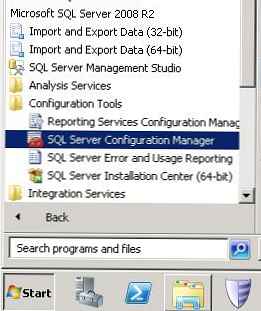
Pojdimo na servisni del (Vzdrževanje) in izberite predmet Izdaja Nadgraditi (Posodobitev uredništva). Zažene se čarovnik za nadgradnjo..
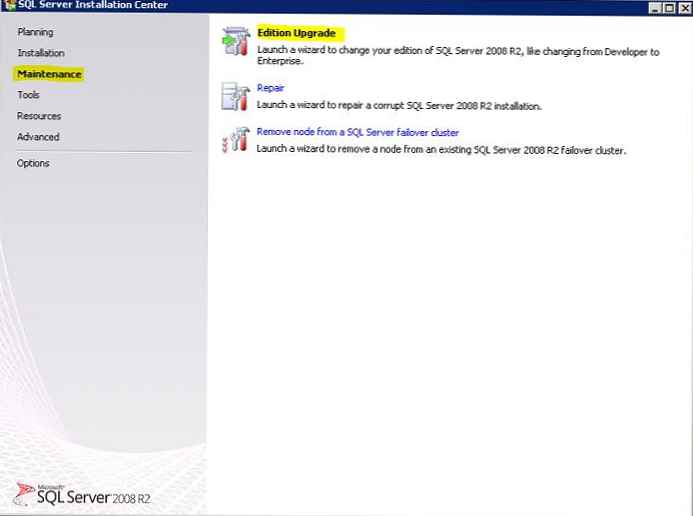
Po naslednjih pozivih čarovnika v ustrezno licenčno polje vnesite licenčni ključ SQL Server.
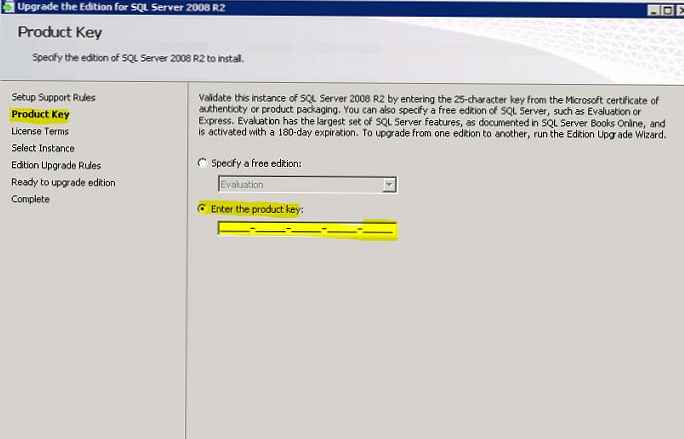
Nato morate izbrati, katero kopijo (primerek) SQL Serverja morate nadgraditi.
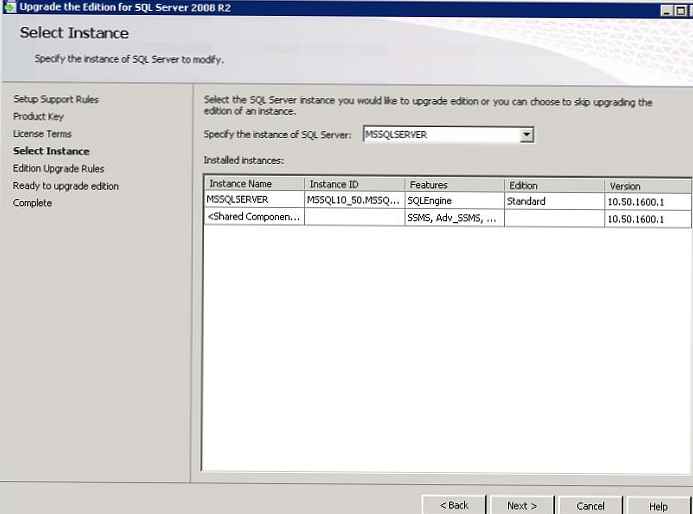
Končno poročilo bo navajalo stanje različice nadgradnje in povezavo do podrobnega dnevnika besedila.
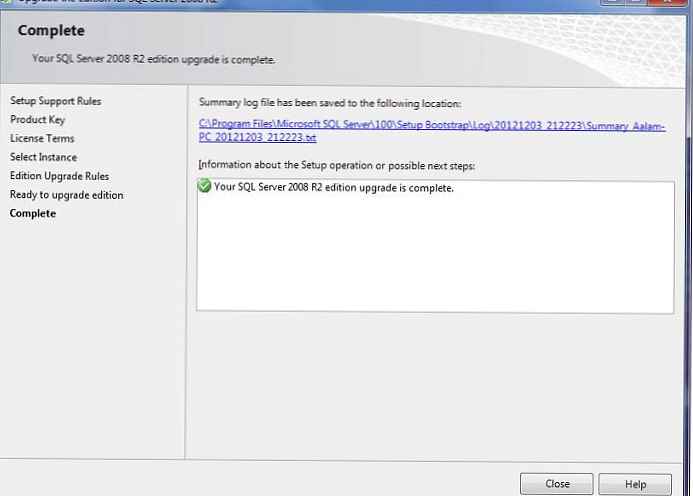
Preverite, s katero izdajo SQL Serverja uporabljate SQL Server Management Studio, Z desno miškino tipko kliknite ime primerka. V našem primeru je to SQL Server Enterprise.
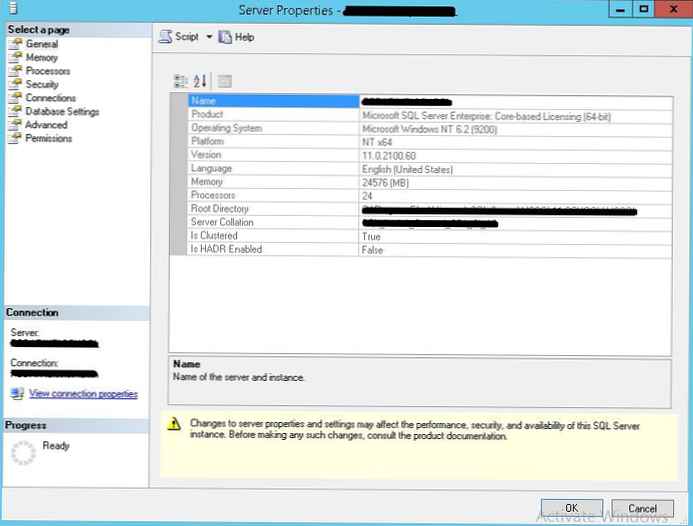
Ista operacija se lahko izvede tudi iz ukazne vrstice z izvajanjem setup.exe s diska z distribucijo SQL Server z določenimi parametri..
Setup.exe / Q / ACTION = editionupgrade / INSTANCENAME = / PID = xxxxx-xxxxx-xxxxx-xxxxx-xxxxx / IAcceptSQLServerLicenseTerms / Indicateprogress
Nadgradnja na različico Enterprise Enterprise SQL Server (količinska licenca)
Če želite nadgraditi svojo različico SQL strežnika z Microsoftovim količinskim licenciranjem, boste presenečeni, da v Microsoftovem centru za količinsko licenciranje (MS VLSC) ni nobenih ključev za SQL Server..
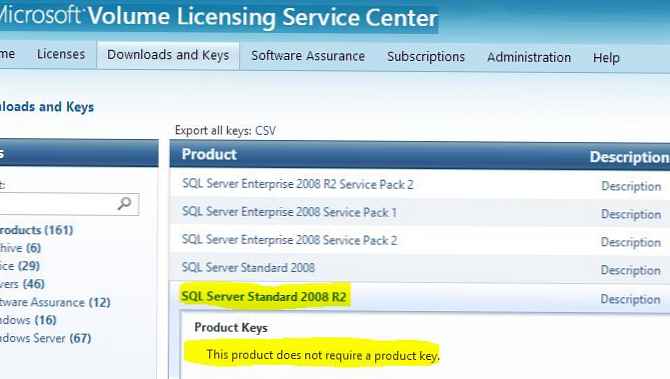
Dejstvo je, da je ključ integriran neposredno v distribucijo. Najbolj zanimivo je, da podpora za VLSC priporoča odstranitev nameščenega SQL strežnika in njegovo ponovno namestitev z uporabo datoteke iso s distribucijo SQL, ki je bila prenesena iz VLSC.
Na srečo še vedno obstaja možnost, da dobite pravi ključ neposredno iz distribucije
- Torej, naložite iso datoteko z distribucijo SQL iz Microsoftovega servisnega centra za količinsko licenciranje (https://www.microsoft.com/Licensing/servicecenter/).

- Naloženo datoteko ISO namestite na kateri koli drug strežnik (na katerem strežnik SQL ni nameščen).
Opomba. Na strežniku mora biti nameščen .NET 3.5 Framework. V letu 2008 je to mogoče storiti tako:
PowerShell Install-WindowsFeature Net-Framework-Core
V operacijskem sistemu Windows 2012 - to se naredi tako.
- Zaženite Setup.exe s priključenega namestitvenega diska SQL Server.

- Izberite Namestitev -> Nova namestitev ali dodajte funkcije obstoječi namestitvi.

- Nato sledite navodilom čarovnika in voila !! Na zaslonu se prikaže uporabljena tipka VLK za SQL.

- Ponovno napišemo ključ in prekličemo namestitev strežnika SQL.
- Različico strežnika SQL posodobimo v skladu z navodili v prvem delu članka (z uporabo prejetega ključa VLK).















